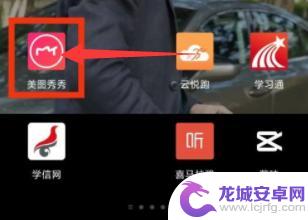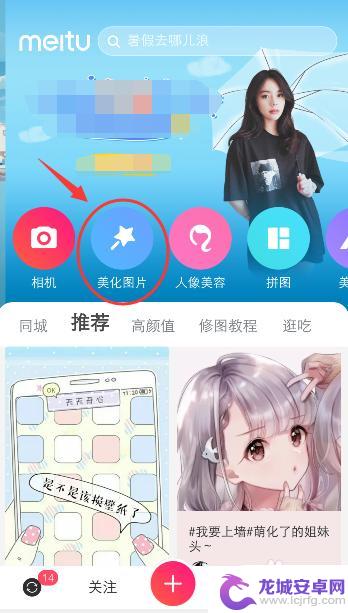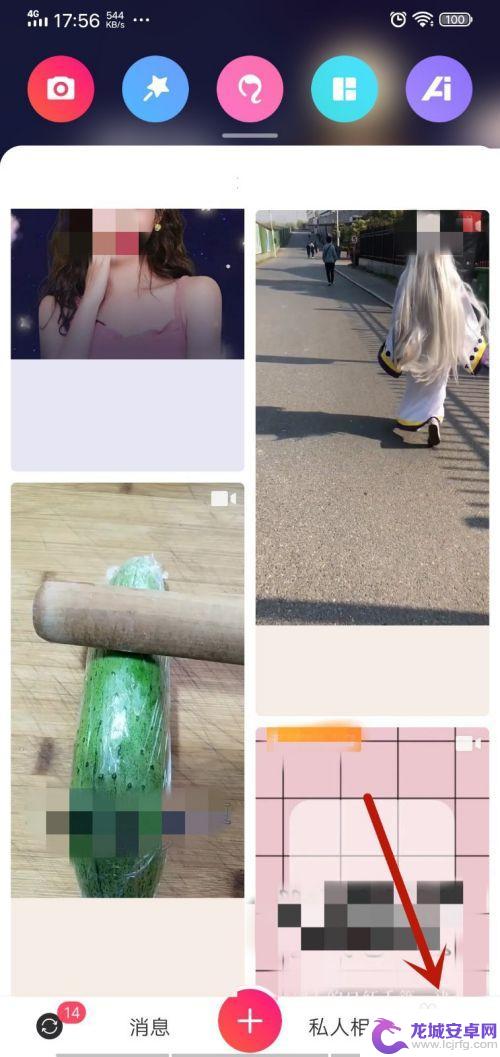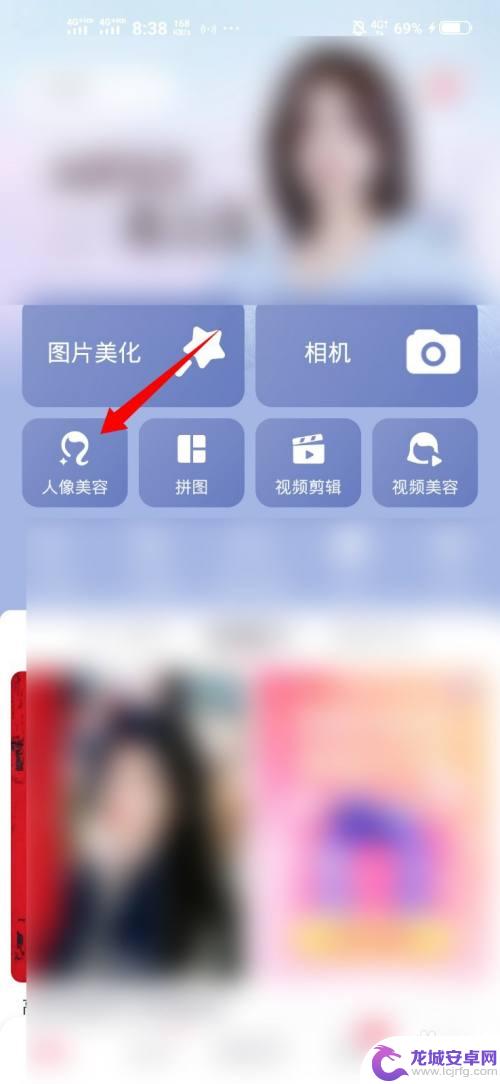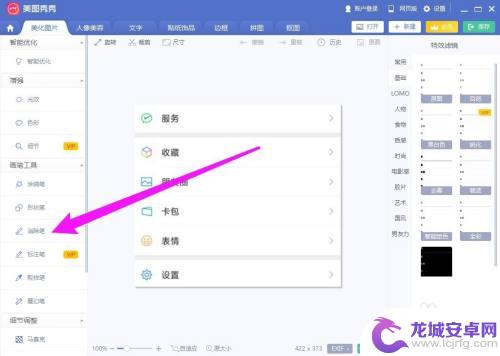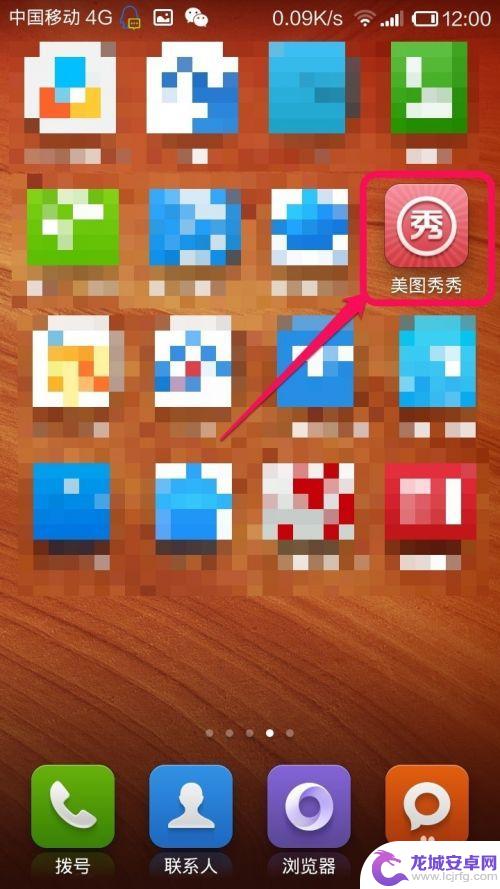手机美图秀秀素描特效在哪 美图秀秀素描滤镜怎么用
现在手机美图秀秀已经成为很多人手机中必备的一款APP,其中的素描特效更是备受好评,通过美图秀秀的素描滤镜,用户可以将照片转化为具有艺术感的黑白素描作品,让平凡的照片瞬间变得充满艺术气息。手机美图秀秀素描特效在哪里?如何使用美图秀秀的素描滤镜呢?接下来我们就来详细了解一下。
美图秀秀素描滤镜怎么用
具体步骤:
1.打开么美图秀秀软件后,点击『美化图片』;
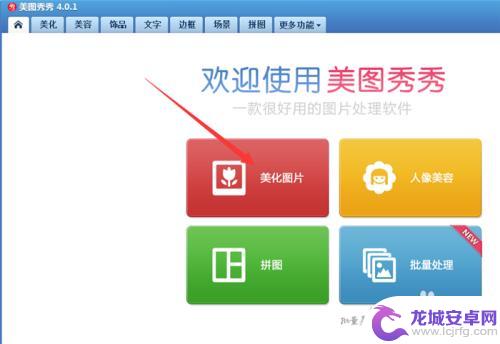
2.点击『打开一张图片』,选择你要做成素描效果的图片;
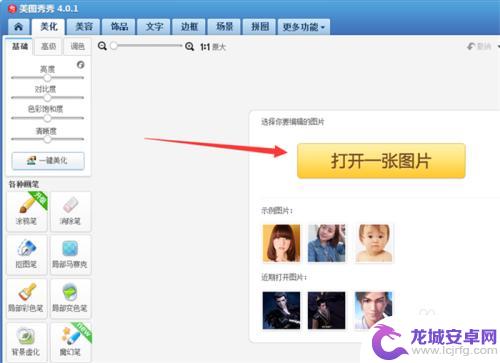
3.点击右变特效里面的『艺术』;
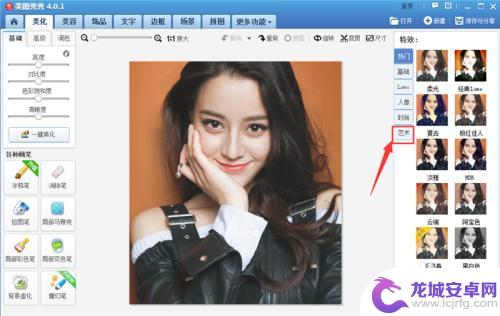
4.在艺术特效里面找到『素描』,点击『素描』;
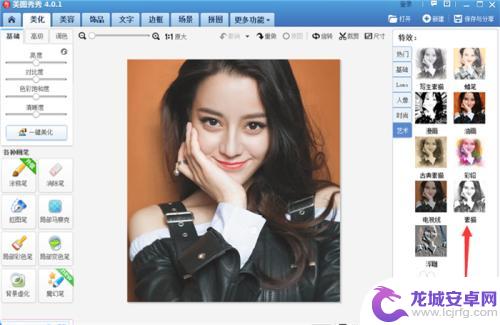
5.调节『素描』特效深度,达到满意效果后点击『确定』;
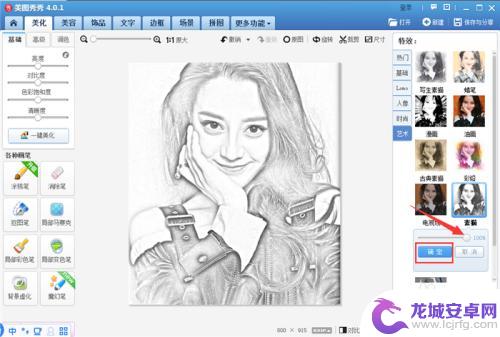
6.点击软件右上角的『保存与分享』;
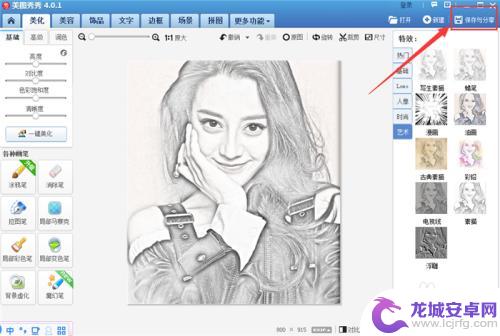
7.选择后存储位置,图片格式。画质后,点击『保存』即可。
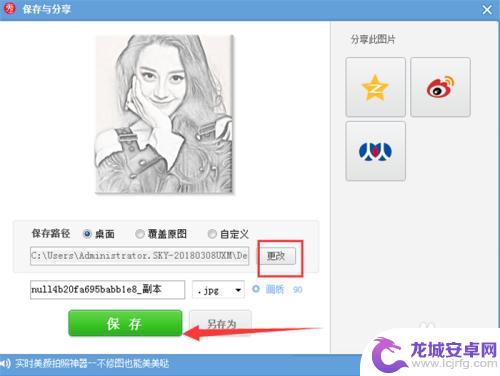
以上就是手机美图秀秀素描特效的全部内容,如果有不懂的用户,可以按照小编的方法来操作,希望能够帮助到大家。
相关教程
-
手机美图秀秀拼图边框设置在哪 美图秀秀边框在哪个功能里
现如今,手机已经成为我们生活中不可或缺的一部分,而在使用手机的过程中,美图秀秀无疑是一个备受欢迎的手机应用程序。作为一款集美颜、滤镜、拼图等多种功能于一身的图片处理软件,美图秀...
-
手机美图秀秀黑白照片怎么弄 手机美图秀秀彩色照片变黑白方法
手机美图秀秀是一款非常受欢迎的手机图片处理软件,不仅可以让我们美化彩色照片,还可以将彩色照片变成黑白照片,想要让彩色照片变成黑白照片,我们只需要在美图秀秀中选择相应的滤镜即可。...
-
美图秀秀怎么设置手机型号 手机版美图秀秀图片缩放教程
现在越来越多的人喜欢在社交媒体上分享美照,而美图秀秀便是其中一款受欢迎的图像处理应用,对于使用手机版的用户来说,如何设置手机型号及图片缩放等功能都是很...
-
手机美图秀秀红眼消除在哪儿找 手机美图秀秀红眼消除技巧
在使用手机美图秀秀进行照片编辑时,红眼效果是一个常见的问题,为了消除这一问题,我们可以通过在美图秀秀中找到红眼消除工具来解决。这个功能可以帮助我们快速轻松地修复照片中出现的红眼...
-
手机美图秀秀修改图片文字一模一样字体 美图秀秀怎么让字体p保持一致
在使用手机美图秀秀修改图片时,经常会遇到一个问题,就是字体样式不一致,美图秀秀是一款功能强大的图片编辑软件,可以让用户轻松地对照片进行美化和编辑。但是在添加文字时,由于字体库的...
-
美图秀秀如何加文字手机 手机美图秀秀怎么在图片上添加文字
随着手机摄影的普及,人们对于图片的编辑需求也越来越高,美图秀秀作为一款功能强大的手机应用软件,深受用户喜爱。它不仅能够对图片进行美化、修饰,还可以在图片...
-
如何用语音唤醒苹果6手机 苹果手机语音唤醒功能怎么开启
苹果6手机拥有强大的语音唤醒功能,只需简单的操作就能让手机立即听从您的指令,想要开启这项便利的功能,只需打开设置,点击Siri和搜索,然后将允许Siri在锁定状态下工作选项打开...
-
苹果x手机怎么关掉 苹果手机关机关不掉解决方法
在我们日常生活中,手机已经成为了我们不可或缺的一部分,尤其是苹果X手机,其出色的性能和设计深受用户喜爱。有时候我们可能会遇到一些困扰,比如无法关机的情况。苹果手机关机关不掉的问...
-
如何查看苹果手机详细信息 苹果手机如何查看详细设备信息
苹果手机作为一款备受瞩目的智能手机,拥有许多令人称赞的功能和设计,有时我们可能需要查看更详细的设备信息,以便更好地了解手机的性能和配置。如何查看苹果手机的详细信息呢?通过一些简...
-
手机怎么把图片保存到u盘 手机照片传到U盘教程
在日常生活中,我们经常会遇到手机存储空间不足的问题,尤其是拍摄大量照片后,想要将手机中的照片传输到U盘中保存是一个很好的解决办法。但是许多人可能不清楚如何操作。今天我们就来教大...